
Takže používáte Disk Utility k rozdělení vašehonový pevný disk, když vám bude nabídnut výběr potenciálních systémů souborů. Seznam je delší, než byste si mysleli, s pojmy jako „APFS (velká a malá písmena)“ a „Mac OS Extended (Journaled, Encrypted)“).

Co to všechno znamená a co byste si měli vybrat? V zásadě existují tři hlavní možnosti:
PŘÍBUZNÝ: Co je nového v MacOS 10.13 High Sierra, nyní k dispozici
- APFSnebo „Apple File System“ je jedním z novýchfunkce v MacOS High Sierra. Je optimalizován pro SSD disky a jiná paměťová zařízení typu flash, ale bude fungovat i na mechanických a hybridních discích.
- Mac OS Extended, také známý jako HFS Plus nebo HFS +, je systém souborů používaný na všech počítačích Mac od roku 1998 do současnosti. V systému MacOS High Sierra je používán na všech mechanických a hybridních jednotkách a starší verze maker jej používají ve výchozím nastavení pro všechny jednotky.
- ExFAT je nejlepší možnost pro více platforem navržená pro práci na systémech Windows a MacOS. Použijte pro externí jednotku, která se připojí k oběma druhům počítačů.
Výběr systému souborů je v zásadě výběremmezi těmito třemi možnostmi. Ostatní faktory, jako je šifrování a rozlišování malých a velkých písmen, nejsou něco, na co byste se měli příliš pověsit. Pojďme se ponořit do podrobností o prvních třech možnostech níže a poté vysvětlíme několik dílčích možností.
APFS: Nejlepší pro disky SSD a Flash

Výchozí soubor je APFS nebo Apple File Systemsystém pro polovodičové disky a flash paměť v macOS High Sierra 2017. První vydání v roce 2016, nabízí všechny výhody oproti Mac OS Extended, předchozí výchozí.
PŘÍBUZNÝ: Vysvětlení APFS: Co potřebujete vědět o novém systému souborů Apple
Jednak je APFS rychlejší: kopírování a vkládání složky je v podstatě okamžité, protože systém souborů v zásadě odkazuje na stejná data dvakrát. A vylepšení metadat znamenají, že je velmi rychlé dělat věci, jako je určit, kolik místa zabírá složka na disku. Existuje také řada vylepšení spolehlivosti, takže věci jako poškozené soubory jsou mnohem méně běžné. Existuje spousta stránek. Jednoduše prořezáváme povrch, proto si v našem článku o všem, co potřebujete vědět o APFS, získáte další informace o výhodách APFS.
Jaký je úlovek? Reverzní kompatibilita. 2016 MacOS Sierra byl první operační systém schopný číst a zapisovat do systémů APFS, což znamená, že žádný Mac používající starší operační systém nebude schopen zapisovat na disky ve formátu APFS. Pokud máte starší Mac, s kterým potřebujete jednotku, APFS je pro tuto jednotku špatnou volbou. A zapomeňte na čtení jednotky APFS z Windows: na to ještě neexistují nástroje třetích stran.
APFS v současné době také není kompatibilní s Time Machine, takže budete muset formátovat záložní jednotky jako Mac OS Extended.
Kromě toho pravděpodobně není důvod v tomto bodě nepoužívat APFS, zejména na jednotkách SSD a flash paměti.
Mac OS Extended: Nejlepší pro mechanické disky nebo disky používané u starších verzí macOS

Výchozí používaný systém souborů byl Mac OS Extendedkaždý Mac od roku 1998 do roku 2017, kdy jej nahradil APFS. Dodnes zůstává výchozím systémem souborů pro mechanické a hybridní pevné disky, a to jak při instalaci makra, tak při formátování externích jednotek. Důvodem je částečně to, že výhody APFS nejsou na mechanických pohonech tak jasné.
Pokud máte mechanický pevný disk a vychcete používat pouze u počítačů Mac, je pravděpodobně nejlepší držet se systému Mac OS Extended. A jakákoli jednotka, která potřebuje pracovat se staršími počítači Mac se systémem El Capitan nebo starším, by měla být absolutně naformátována v systému Mac OS Extended, protože APFS není s těmito počítači kompatibilní.
APFS také nepracuje s Time Machine, takže byste měli naformátovat jakoukoli jednotku, kterou chcete použít pro zálohování Mac pomocí Mac OS Extended.
ExFat: Nejlepší pro externí disky sdílené s počítači Windows
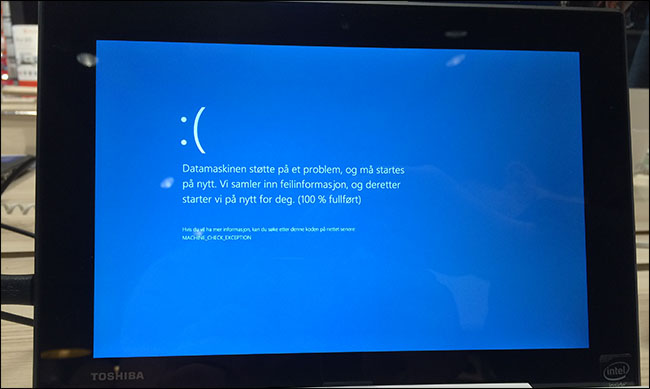
ExFat by se měl v zásadě používat pouze na jednotkáchkteré musí pracovat s počítači Windows i MacOS. Formát pochází z roku 2006 a společnost Microsoft jej vyrobila proto, aby poskytovala některé kompatibility staršího formátu FAT32 mezi platformami bez omezení velikosti souborů a oddílů. Nejedná se o zvláště optimalizovaný formát souboru - je mnohem zranitelnější fragmentaci souborů než APFS nebo Mac OS Extended, na jedné straně a metadata a další funkce používané v MacOS nejsou přítomny.
Formátování disku pomocí ExFAT však nabízí jednu obrovskouvýhoda: jak počítače se systémem Windows, tak i MacOS, a to jak v tomto formátu, tak i v režimu čtení a zápisu. Jistě, můžete číst jednotku ve formátu Mac v systému Windows nebo číst jednotku ve formátu Windows v systému Mac, ale obě řešení buď stojí peníze, nebo jsou nestabilní. Takže přes nevýhody je ExFAT tou nejlepší volbou pro pevné disky napříč platformami.
Velká a malá písmena: Vyhněte se, pokud nevíte, proč to chcete

APFS i Mac OS Extended nabízejí „Case“Citlivé ”, ale MacOS ve výchozím nastavení toto nastavení nepoužívá. A pokud opravdu nevíte, co děláte, a nemáte konkrétní důvod, proč to chcete, neměli byste při formátování jednotky používat velká a malá písmena.
Aby bylo jasno, můžete v souboru použít velká písmenajména v obou směrech. Case Sensitivity většinou určuje, zda systém souborů vidí velká písmena jako odlišná. Ve výchozím nastavení to tak není, a proto nemůžete mít soubor nazvaný „Fun.txt“ a „fun.txt“ ve stejné složce na počítači Mac. Systém souborů vidí názvy souborů jako identické, i když vypadají jinak než vy.
Mac používal velká a malá písmena v systému souborůvýchozí v 90. letech, ale to se změnilo v době spuštění Mac OS X. Systémy založené na systému UNIX jsou obecně citlivé na malá a velká písmena a Mac OS X byl prvním operačním systémem Mac založeným na standardu UNIX, takže je to trochu neobvyklé. Systém souborů citlivý na velikost písmen byl pravděpodobně považován za méně uživatelsky přívětivý.
V dnešní době by povolení rozlišování malých a velkých písmen mohlo narušit některé aplikace Mac, které očekávají systém souborů citlivý na velikost písmen.
Doporučujeme vyhnout se rozlišování malých a velkých písmenpro APFS i Mac OS Extended, pokud pro to nemáte konkrétní důvod. Zapnutí není mnoho výhod, ale všechny druhy věcí se mohou rozbít a přetažení souborů z jednoho do druhého může znamenat ztrátu dat.
Šifrování chrání vaše soubory, ale může ovlivnit výkon
Řekli jsme vám, jak šifrovat váš MacOS tvrdějednotky, ale nejrychlejším způsobem, jak toho dosáhnout, je povolení šifrování při prvním formátování jednotky. APFS i Mac OS Extended nabízejí možnost šifrování, a pokud se jedná o zabezpečení, je vhodné použít tuto možnost na externích jednotkách.
Hlavní nevýhodou je, že zapomenutí šifrovacího klíče znamená ztrátu přístupu k vašim souborům. Nešifrujte jednotku, pokud si pamatujete klíč, nebo pokud nemáte bezpečné místo pro uložení.
Další potenciální nevýhodou šifrování je výkon. Čtení a zápis bude na šifrované jednotce pomalejší, ale myslíme si, že to obecně stojí za to - zejména na přenosných počítačích Mac, jako jsou notebooky.
Další možnosti: MS-DOS (FAT) a Windows NT

Pozorovatelé s orlíma očima si všimnou několika dalších možností, než jaké jsem popsal výše. Zde je jejich stručný přehled.
- MS-DOS (FAT) je starodávný formát zpětně kompatibilních souborů, předchůdce FAT32. Tuto možnost použijte pouze v případě, že naprosto potřebujete kompatibilitu s verzemi Windows staršími než XP SP2. Téměř určitě ne.
- Souborový systém Windows NT může být nabídnuta v závislosti na vašem nastavení. Toto je hlavní typ jednotky používané systémy Windows a pravděpodobně je lepší vytvořit takové oddíly v systému Windows.
Již jsme vám řekli rozdíl mezi systémy FAT32, exFAT a NTFS, proto si v tomto seznamu vyhledejte další podrobnosti o těchto a dalších možnostech.
Fotografický kredit: Patrick Lindenberg, Brian Blum, Tinh tế Photo, Telaneo








